Windows 10 Cache RAM - kaj je to in kako ga očistiti
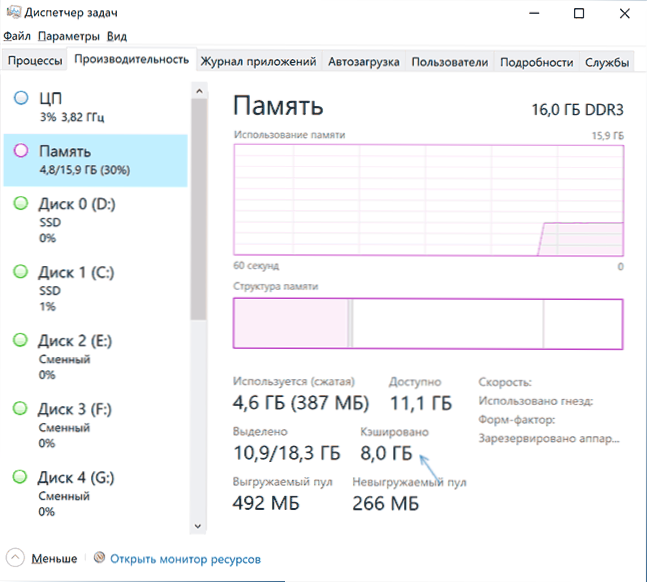
- 3071
- 32
- Pablo Johnson
Vsak uporabnik sistema Windows 10, ki je odprl dispečer za naloge in si ogledal zavihek »Produktivnost« v razdelku »pomnilnik« v računalniku ali prenosnem računalniku.
V teh navodilih podrobno o tem, kaj pomeni pomnilnik predpomnilnika v sistemu Windows 10, ali je vredno skrbeti, da je veliko in o tem, ali ga je mogoče očistiti. Članek o tesni temi: Kaj storiti, če v Windows 10 zavzame veliko pomnilnika.
- Kaj je spomin v stanju predpomnjenja
- Kako očistiti pomnilniški pomnilnik predpomnilnika 10
- Video navodila
Kaj pomeni "predpomnjenje" v informacijah o pomnilniku
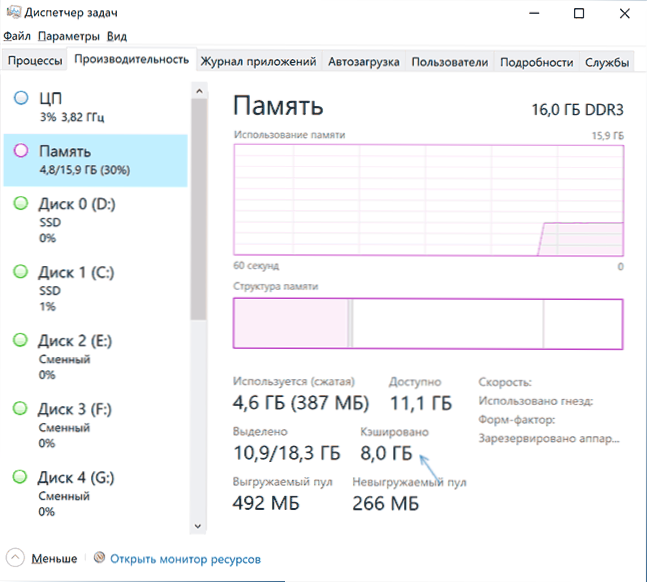
Če v nalogi dispečerja povzemate kazalec miške na prazen odsek, ki se običajno nahaja v središču grafične reprezentacije "Struktura pomnilnika", boste videli podpis: "Disciran. Pomnilnik, ki vsebuje predpomnilnika in koda, ki se zdaj ne uporabljajo, se izvaja natančno o RAM -u, ki ga vidite v odstavku "gotovina". Kaj to pomeni?
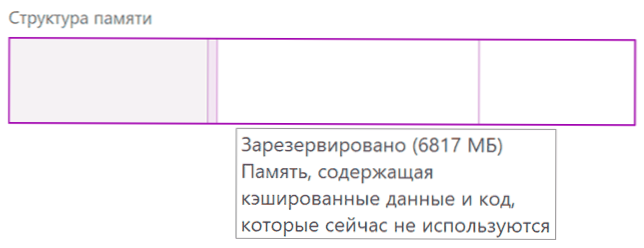
Denarni pomnilnik v sistemu Windows 10 - Te so zasedene, vendar trenutno neuporabljene pomnilniške strani, ki vsebujejo različne podatke, ki bodo v prihodnosti morda potrebni za delo sistemskih in tretjih strank, ki bodo bolj učinkovite od pridobivanja RAM -a in ne bodo več brale z diska. Čim bolj dostopen neuporabljeni pomnilnik, večji je lahko "predpomnjenje".
Logiko tega pristopa je mogoče opisati na naslednji način: v sistemu Windows 10 obstajajo različni mehanizmi pospeševanja delovanja sistema in gotovinskega pomnilnika - eden od njih. V prisotnosti neuporabljenega RAM -a je učinkovitejše, da ga uporabljate kot predpomnilnik in ga ne sprostite takoj: prosti pomnilnik sam ne vodi do pospeševanja dela: sistem in programi bodo delovali z isto hitrostjo, ne glede na to, ali vi imajo 2 GB RAM -a ali 16 prosto. Težave se lahko pojavijo, kadar ni prostega pomnilnika, vendar gotovinski pomnilnik z veliko verjetnostjo tega ne bo povzročil.
Čiščenje pomnilnika predpomnilnika
Najprej je vsako čiščenje pomnilnika predpomnilnika sistema Windows 10 z neodvisnimi dejanji z uporabo tretjih pripomočkov ali drugih metod običajno brez pomena: pomnilnik je "predpomnjen", najprej sprosti sistemski upravitelj pomnilnika, Ko je bil za kakršne koli naloge potreben RAM, in cenovno ugoden brezplačni operativni pomnilnik ni dovolj.
Kot primer: V prvem razdelku članka je bila ob začetku pisanja tega gradiva podana slika zaslona z stanje RAM -a v dispečerju nalog. Spodaj - takoj po začetku urejevalnika videoposnetka, odpiranje in zagon upodabljanja projekta v njem.
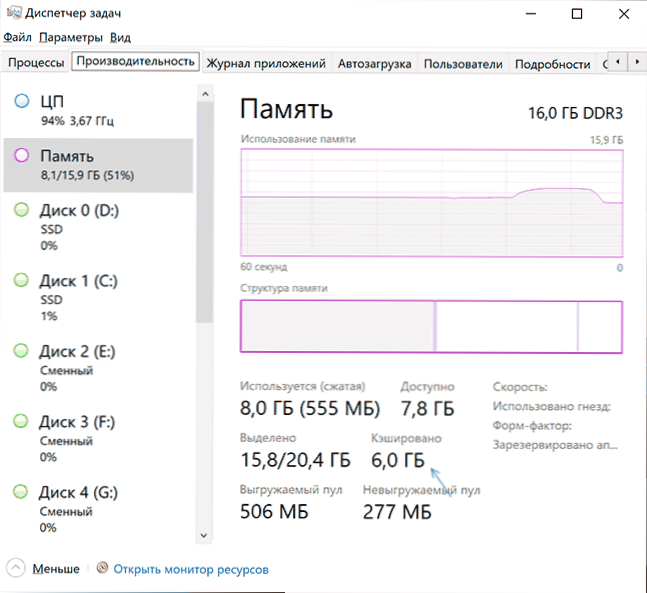
Kot lahko vidite, se je v prihodnosti količina pomnilnika predpomnilnika zmanjšala za 2 GB, da bi prenehala delo s "težko" programsko opremo, njegova glasnost se bo spet povečala, saj se sistem uporablja in vse to je normalno vedenje, ki ne vpliva negativno odzivnost računalnika ali prenosnika.
Obstajajo tretji člani pripomočkov za hitro čiščenje vsega predpomnilnika -Memory v sistemu Windows 10 in prejšnjih različicah sistema. Eno najbolj priljubljenih orodij je EndStandByList.exe, dokaz njegove uporabe po opombi. Še dva programa, ki vam omogočata čiščenje: zmanjšanje MEM in inteligentni čistilec seznama pripravljenosti.
Takih programov ne priporočam za uporabo. Ponavljam: v obravnavanem primeru prijeten za oko število prostih RAM -a, ki ga lahko dobimo, ne bo privedlo do povečanja produktivnosti sistema ali FPS v igrah. V drugih scenarijih, ko ne gre za spomin predpomnilnika, ampak o zasedenem in rabljenem RAM -u, ki jih primanjkuje za druge naloge, je lahko sproščanje smiselno, vendar je to že ločena tema.
Omenjeni program je mogoče prenesti s spletnega mesta razvijalca: https: // wj32.Org/wp/programska oprema/seznam praznih stojnic/po tem, da ga uporabite:
- Zaženite ukazno vrstico v imenu skrbnika.
- Vnesite naslednji ukaz, tako da navedete celotno pot do EndStandByList.Exe na začetku ukaza (za to lahko držite tipko Shift, pritisnite datoteko z desnim gumbom, izberite "Kopiraj kot pot" in nato vstavite v ukazno vrstico):
EmptalstandBylist.Exe Standbylist

- Rezultat rezultata je na spodnji sliki (pridobljeni so bili v istem računalniku, na katerem so bili narejeni prejšnji posnetki zaslona).

Upoštevati je treba, da se bo takoj po uporabi pripomočka, ko delate, količina predpomnilnika pomnilnika spet začela rasti.
Video
Upam, da je članek pomagal ugotoviti, zakaj je pomnilnik predpomnilnika potreben v drugih zadevah, povezanih z njim.
- « Windows 10 Windows 10 v Stardock Windowfx
- Kako onemogočiti ponovitve zvočnih obvestil o sporočilih na iPhoneu »

